
Სარჩევი:
- ნაბიჯი 1: შექმენით თქვენი არსებული ფაილების სარეზერვო ასლები:
- ნაბიჯი 2: გახადეთ თქვენი სამუშაო სადგური სტატიკური მტკიცებულება:
- ნაბიჯი 3: გამორთეთ კომპიუტერი და ამოიღეთ კაბელები
- ნაბიჯი 4: დედაპლატზე წვდომა
- ნაბიჯი 5: დააინსტალირეთ დისკი თქვენს კომპიუტერში:
- ნაბიჯი 6: SSD დაკავშირება დედა დაფაზე:
- ნაბიჯი 7: საოპერაციო პროგრამული უზრუნველყოფის დაყენება:
- ნაბიჯი 8: განაახლეთ BIOS პარამეტრები:
- ნაბიჯი 9: პრობლემის გადაღება და ისიამოვნეთ ჩატვირთვის უფრო სწრაფი დროით
- ავტორი John Day [email protected].
- Public 2024-01-30 10:19.
- ბოლოს შეცვლილი 2025-06-01 06:09.

როდესაც ტექნოლოგია პროგრესირებს იმ ტემპით, რომ ყველაფერი ახლა გადადის გამოთვლითი და ციფრული მედიის სფეროში. ამ ცვლილებით, ჩვენ სულ უფრო და უფრო მეტ ადამიანს ვხედავთ განათლების სფეროებში ამ თემებთან დაკავშირებით, როგორიცაა კომპიუტერული მეცნიერება ან კიბერუსაფრთხოება. ამ სამუშაოების ხასიათი მოითხოვს, რომ ჩართულმა ადამიანებმა იმუშაონ კომპიუტერზე, ეს არის მათი სამუშაო ცხენი, თითქმის ყველაფერი, რასაც ისინი აკეთებენ, ამაზე იქნება დამოკიდებული. ეს არის სახელმძღვანელო კომპიუტერული მეცნიერებების სპეციალობისთვის ან ვინმესთან დაკავშირებულ სფეროში, თუ როგორ უნდა დააინსტალიროთ SSD. SSD ჩატვირთვის დრაივს შეუძლია ნებისმიერ ძველ აპარატს ოდნავ დამატებითი დარტყმა მიაყენოს, ის ეხმარება მას უფრო სწრაფად ჩართოს და შეუძლია პროგრამების გაშვება, რომლებიც საჭიროებენ სწრაფ წვდომას მეხსიერებაზე და მეხსიერებაზე უფრო რბილად. SSD- ის ინსტალაციისთვის არ არის ბევრი რამ, რაც დაგჭირდებათ, მაგრამ რამდენიმე, რასაც აკეთებთ, ჩამოთვლილია ქვემოთ:
- კომპიუტერული ტექნიკისა და პროგრამული უზრუნველყოფის ძირითადი ცოდნა
- დაახლოებით 1-1,5 საათი
- მყარი დრაივი
- სამაგრი ფრჩხილები (თუ დისკი არის 2.5 ინჩი)
- დედაპლატა, რომელიც მხარს უჭერს ორ SATA პორტს და დენის კაბელებს
- ოპერაციული სისტემა, რომელიც დაინსტალირებულია Flash Drive- ზე ან CD- ზე
- არა მაგნიტური ფილიპსის ხრახნიანი
- SATA კაბელი
- დენის კაბელი
ნაბიჯი 1: შექმენით თქვენი არსებული ფაილების სარეზერვო ასლები:
ეს ძალიან მნიშვნელოვანია, თუ თქვენ არ იყენებთ კომპიუტერს, რომელიც არასოდეს ყოფილა გამოყენებული ან არ გააჩნია მნიშვნელოვანი ინფორმაცია. სარეზერვო ასლების შექმნის მრავალი გზა არსებობს, ყველაზე ეფექტური და მარტივი არის ყველაფრის შენახვა გარე შენახვის მოწყობილობაზე.
ნაბიჯი 2: გახადეთ თქვენი სამუშაო სადგური სტატიკური მტკიცებულება:
დედაპლატაში არსებული ყველა დელიკატური მიკროსქემის გამო უმნიშვნელო დენმაც კი შეიძლება დააზიანოს ის სტატიკური ჩათვლით. დარწმუნდით, რომ თქვენ არ მუშაობთ ხალიჩაზე და ამოიღეთ ნებისმიერი პლასტიკური იმ ადგილიდან, რომელზეც მუშაობთ.
ნაბიჯი 3: გამორთეთ კომპიუტერი და ამოიღეთ კაბელები
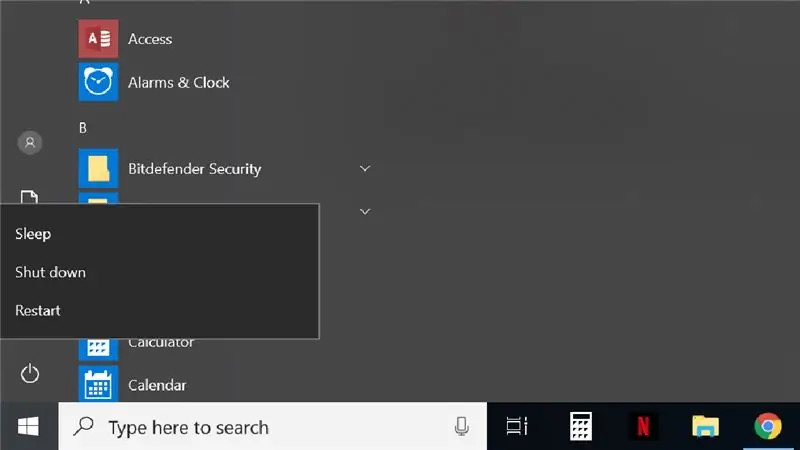
სწორად გათიშეთ კომპიუტერი დაწყების მენიუს საშუალებით და ამოიღეთ ყველა კაბელი კომპიუტერის უკანა ნაწილიდან.
ნაბიჯი 4: დედაპლატზე წვდომა

ეს არის ნაბიჯი, რომელიც ჩვეულებრივ განსხვავდება კომპიუტერიდან კომპიუტერამდე. კომპიუტერების უმეტესობისთვის არის გვერდითი პანელი, რომელიც ჩაკეტილია კომპიუტერის ძირითად ნაწილში. უბრალოდ ამოიღეთ ეს ხრახნები და ამოიღეთ გვერდითი პანელი, ეს მოგცემთ წვდომას დედაპლატზე, რომელიც ასე გამოიყურება.
ნაბიჯი 5: დააინსტალირეთ დისკი თქვენს კომპიუტერში:
ეს არის მარტივი პროცესი და ხშირ შემთხვევაში, ცარიელი დისკის ბუდე შეიძლება მოიძებნოს თქვენი უკვე არსებული მყარი დისკის გვერდით. თუ თქვენ შეცვლით წინასწარ დაინსტალირებულ დისკს, უბრალოდ ამოიღეთ და შეცვალეთ დისკები. იმ შემთხვევაში, თუ თქვენ გაქვთ 2.5 დიუმიანი დრაივი ნაცვლად 3.5 დიუმიანი დისკისა, თქვენ მოგიწევთ თქვენს SSD- ზე მიამაგროთ ის, რასაც ეწოდება „ფრჩხილი“, შემდეგ კი ფრჩხილები ჩააგდოთ ყურეში.
ნაბიჯი 6: SSD დაკავშირება დედა დაფაზე:

დრაივის დამონტაჟებას აირჩევთ თუ არა, არის ორი კაბელი, რომელიც საჭიროა დედაპლატთან დასაკავშირებლად, SATA კაბელი და დენის კაბელი. თუ თქვენ შეცვლით თქვენს წინასწარ დაინსტალირებულ დრაივს, აღმოაჩენთ, რომ ეს ორივე კაბელი უკვე დაკავშირებულია მასთან, უბრალოდ ამოიღეთ ისინი ძველი დრაივიდან და დააკავშირეთ ისინი ახალთან. თუ თქვენ დააინსტალირებთ ახალ დისკს, მიამაგრეთ SATA კაბელის ერთი ბოლო SSD- ზე და მეორე დაფაზე ცარიელ SATA პორტში. მიჰყევით კაბელებს თქვენი ძველი დისკიდან და ნახავთ ცარიელ SATA პორტს.
შემდეგ გამოიყენეთ გამოუყენებელი დენის კაბელი თქვენი კომპიუტერის დენის წყაროსგან და ასევე დაუკავშირეთ იგი SSD- ს. თქვენ უნდა იგრძნოთ როგორც SATA, ასევე დენის კაბელი, თუ არ გრძნობთ დაწკაპუნებას, ნუ მოახდენთ ზედმეტ ზეწოლას, რადგან თქვენ გაგიჩნდებათ პორტის გატეხვის რისკი, უბრალოდ ამოიღეთ კაბელები და სცადეთ ისევ. ორივე კაბელის შეერთებისთანავე შეცვალეთ გვერდითი პანელი და ხელახლა შეაერთეთ კაბელები კომპიუტერის უკანა მხარეს.
ნაბიჯი 7: საოპერაციო პროგრამული უზრუნველყოფის დაყენება:
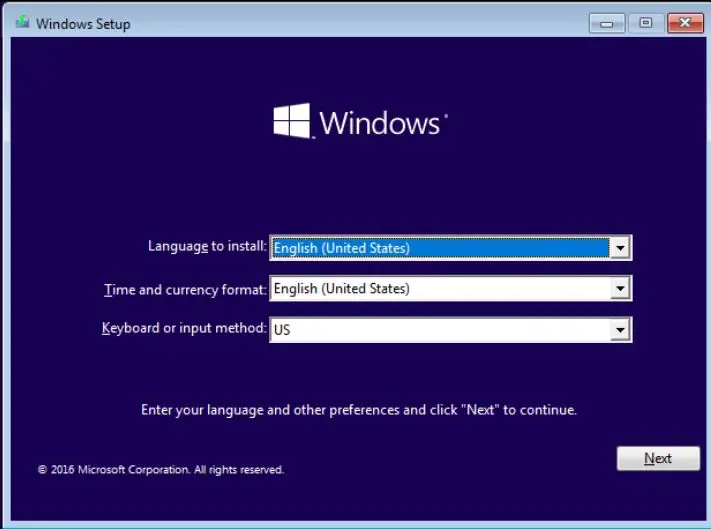
ჩართეთ კომპიუტერი და კონექტორი ჩადეთ მოწყობილობა, რომელზეც გაქვთ ოპერაციული სისტემა. როდესაც მოგთხოვთ, აირჩიეთ ჩატვირთვა დისკიდან ან ჩამტვირთავი დრაივიდან. შეარჩიეთ პერსონალური ინსტალაცია და შეარჩიეთ თქვენი SSD როგორც შენახვის ადგილი. მიჰყევით მოთხოვნილ ნაბიჯებს, რომ დააინსტალიროთ ოპერაციული სისტემა თქვენს კომპიუტერზე.
ნაბიჯი 8: განაახლეთ BIOS პარამეტრები:
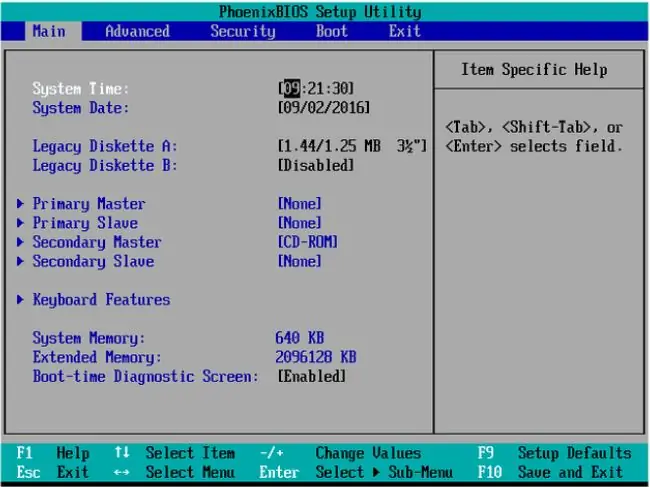
BIOS- ში მოხვედრა განსხვავდება დედაპლატიდან დედაპლატაზე, ეს იმიტომ ხდება, რომ ამისათვის კონკრეტული ღილაკი არაერთხელ უნდა იყოს დაჭერილი კომპიუტერის ჩატვირთვისას. იმის გასარკვევად, თუ რა გასაღები უნდა გამოვიყენოთ, იხილეთ დაფის მარკა და მოდელი, ხოლო მარტივ google ძიებას შეუძლია ამ კითხვაზე პასუხის გაცემა.
- ერთხელ პარამეტრებში მოძებნეთ "ჩატვირთვის" ან "ჩატვირთვის პარამეტრები" ან თუნდაც "ჩატვირთვის პარამეტრები". თქვენ უნდა ნახოთ ჩატვირთვის მოწყობილობების სია პრიორიტეტის მიხედვით.
- მოძებნეთ ვარიანტი, რომელიც ჰგავს "მყარი დისკის ჩატვირთვის პრიორიტეტს"
- მენიუდან აირჩიეთ თქვენი მყარი დრაივი
- Შენახვა და გამოსვლა
ნაბიჯი 9: პრობლემის გადაღება და ისიამოვნეთ ჩატვირთვის უფრო სწრაფი დროით
კომპიუტერის ჩატვირთვის შემდეგ შეამჩნევთ, რომ ის უფრო სწრაფად უნდა დაიწყოს, ვიდრე თქვენს ტრადიციულ მყარ დისკზე. ზოგიერთი საერთო საკითხი, რომელსაც შეიძლება წააწყდეთ, ჩამოთვლილია ქვემოთ, მათთან გამკლავების გზებთან ერთად.
SSD არ არის ჩამოთვლილი BIOS- ში: გამორთეთ კომპიუტერი და შეამოწმეთ SATA კაბელი, რომ დარწმუნდეთ, რომ ის სწორად არის დაკავშირებული, თუ კაბელი სწორად არის დამონტაჟებული და SSD ჯერ კიდევ არ არის აღიარებული, სცადეთ სხვა კაბელი.
BIOS- ზე წვდომა შეუძლებელია: დარწმუნდით, რომ თქვენ აჭერთ სწორ ღილაკს კომპიუტერის ჩატვირთვისას. ასევე, გაითვალისწინეთ, რომ ერთხელ დაჭერით შეიძლება არ ჩაწეროთ BIOS რამდენჯერმე დააჭირეთ ღილაკს ჩატვირთვის პროცესში
გირჩევთ:
აანთეთ Arduino ჩატვირთვის პროგრამა ATMega328: 4 ნაბიჯი

დააწკაპუნეთ Arduino Bootloader– ზე ATMega328– ზე: Questo tutorial ci permette di caricare il Bootloader nel caso in cui l'ATmega, წარმოგიდგენთ უსაზღვროდ ახალ შემოქმედებაში, sia vergine; მოდი ad esempio nel caso in cui si vuole realizzare la Drivemall
როგორ გამორთოთ JTAG ჩატვირთვის წინ Atmegas 40DIP Arduino IDE Mightycore– ით: 4 ნაბიჯი

როგორ გამორთოთ JTAG ჩატვირთვის წინ Atmegas 40DIP Arduino IDE Mightycore– ით: ცოტა ხნის წინ მე გამოვიყენე atmegas 40 DIP სამრეწველო სისტემების გასაკონტროლებლად, რადგან ამგვარი მიკროკონტროლერი ბევრ ანალოგურ ან ციფრულ I/O– ს ამარაგებს, ასე რომ თქვენ არ გჭირდებათ გაფართოება. Atmegas32/ 644p/1284p მოიცავს თქვენს მიერ შექმნილ ესკიზის გადმოტვირთვის გზას, რომელიც
იაფფასიანი გატეხილი/მოწყვეტილი/დახეული/გამდნარი/გამდნარი/შერწყმული სანთლის ჩატვირთვის მოცილების ხელსაწყოს გაკეთება: 3 ნაბიჯი

იაფფასიანი გატეხილი/მოწყვეტილი/მოწყვეტილი/გამდნარი/შედუღებული სანთლის ჩატვირთვის მოცილების ინსტრუმენტი: ეს არის გასაგები, თუ როგორ უნდა გააკეთოთ თქვენი საკუთარი იაფი ინსტრუმენტი ნაპერწკალიდან გატეხილი ჩატვირთვის ამოსაღებად, ასე რომ თქვენ შეგიძლიათ გააგრძელოთ თქვენი რეგულირება. თქვენთვის ხელნაკეთი ხელოსნებისათვის, რომლებიც მუშაობენ თქვენს ავტომობილზე, არაფერია ისეთი, როგორიც არის თქვენი ნაპერწკლის შეცვლა
როგორ ატვირთოთ ჩატვირთვის პროგრამა ნებისმიერ Arduino– ში!: 5 ნაბიჯი

როგორ ატვირთოთ ჩამტვირთავი პროგრამა ნებისმიერ Arduino– ზე! ასე რომ, დღეს მე გაჩვენებთ, თუ როგორ უნდა ატვირთოთ ჩატვირთვის პროგრამა
ძველი Xbox 360 მყარი დისკი + მყარი დისკის გადაცემის ნაკრები = პორტატული USB მყარი დისკი!: 4 ნაბიჯი

ძველი Xbox 360 მყარი დისკი + მყარი დისკის გადაცემის ნაკრები = პორტატული USB მყარი დისკი!: ასე რომ … თქვენ გადაწყვიტეთ იყიდოთ 120 GB მყარი დისკი თქვენი Xbox 360– ისთვის. ახლა თქვენ გაქვთ ძველი მყარი დისკი, რომელსაც ალბათ არ აპირებთ აღარ გამოიყენო, ასევე უსარგებლო კაბელი. თქვენ შეგიძლიათ გაყიდოთ იგი ან აჩუქოთ … ან კარგად გამოიყენოთ
